图像处理中,为图片添加纹理滤镜是常见需求。php小编新一今天将介绍如何使用AI 2017为图片添加砂岩纹理化滤镜。该滤镜可以赋予图片粗犷、沉淀的历史感,广泛应用于复古、自然风等风格的图片处理中。下面详细介绍操作步骤,助您轻松掌握这项技巧。
1、打开AI 2017,进入其主界面。
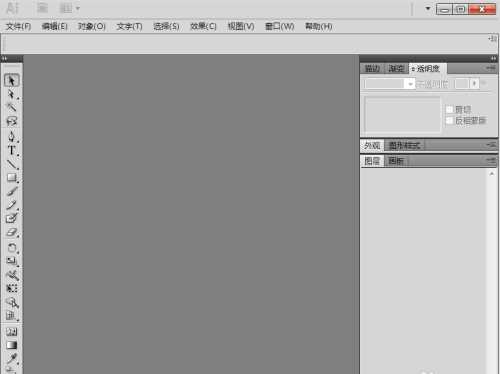
2、按ctrl o,选中一张图片,按打开。
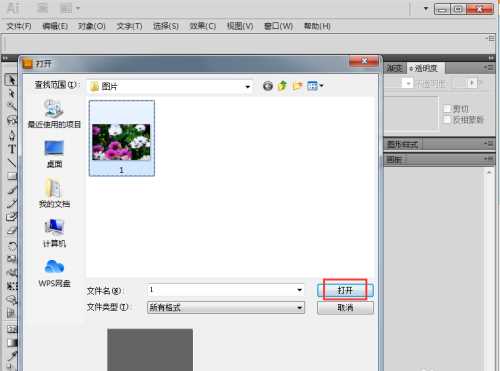
3、将图片导入到AI中。
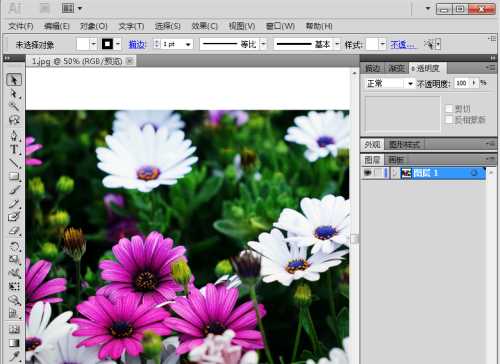
4、点击选中图片,用鼠标选中效果菜单。
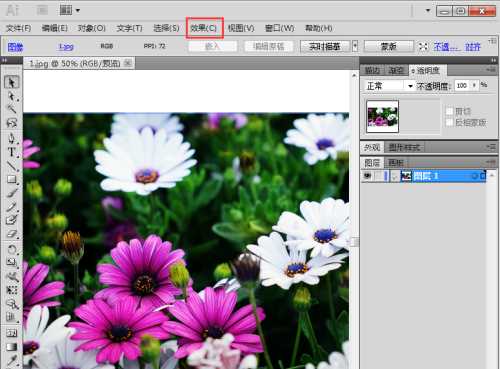
5、在纹理中点击纹理化。

6、设置好参数,将纹理类型设为砂岩,按确定。

7、我们就在AI中给图片添加上了砂岩纹理化滤镜。
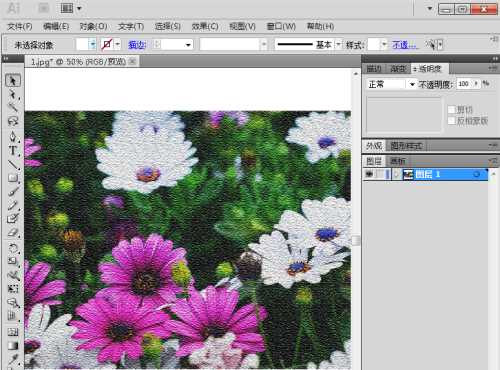
以上是AI 2017怎么给图片添加砂岩纹理化滤镜的详细内容。更多信息请关注PHP中文网其他相关文章!




